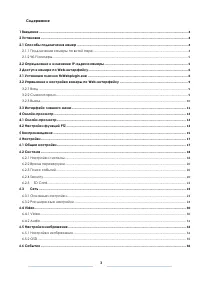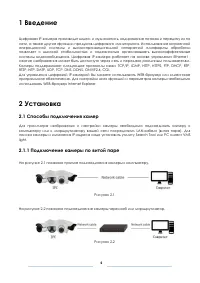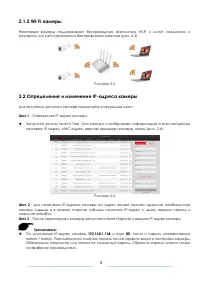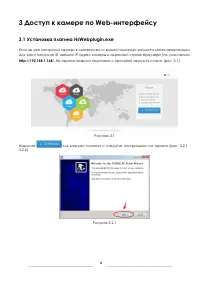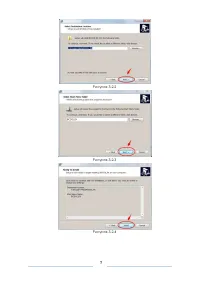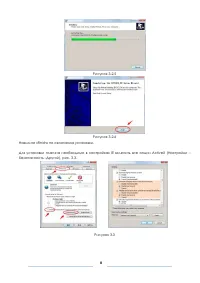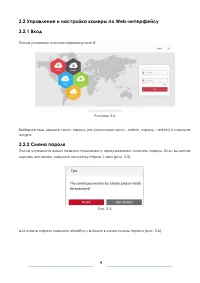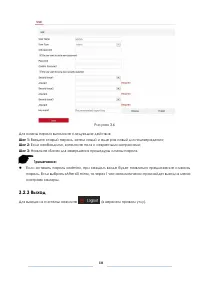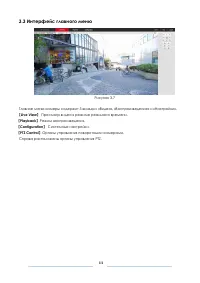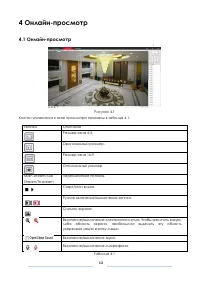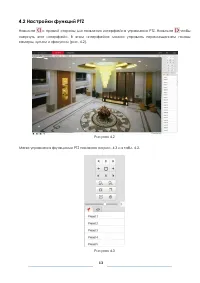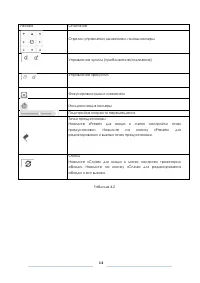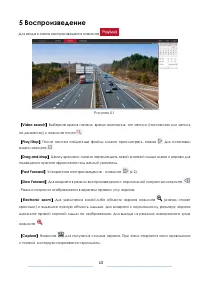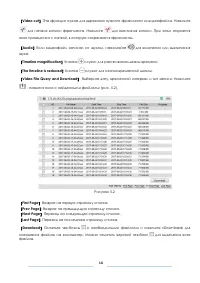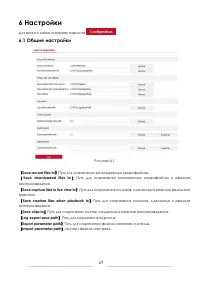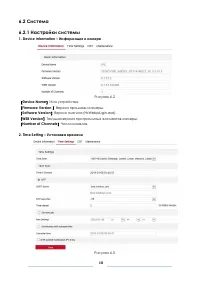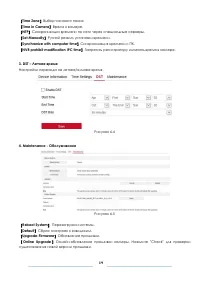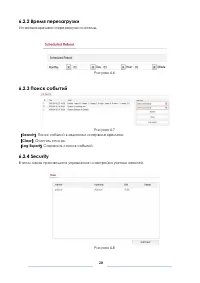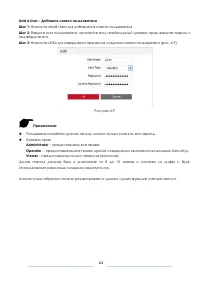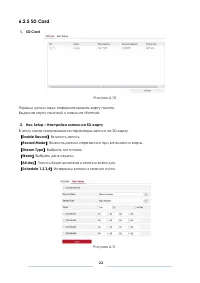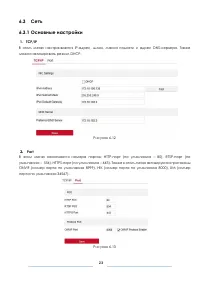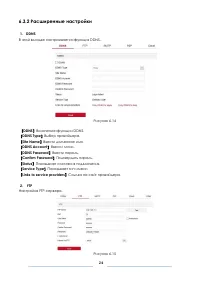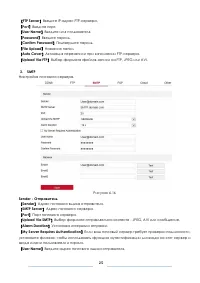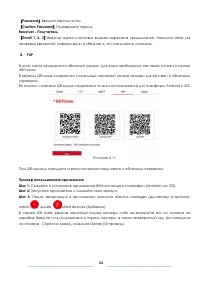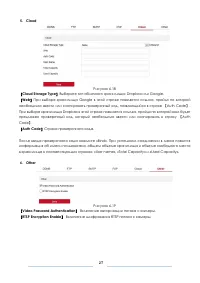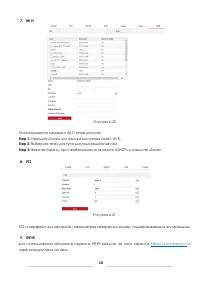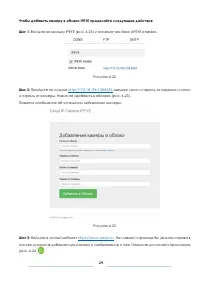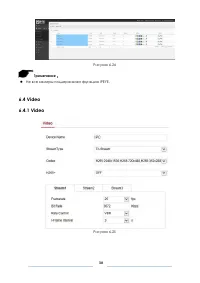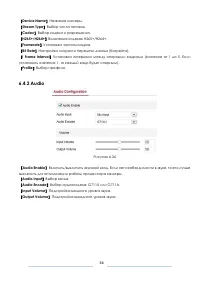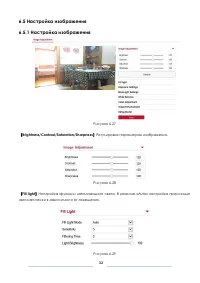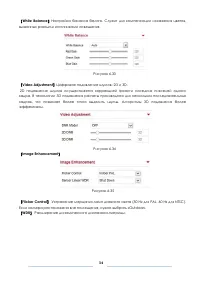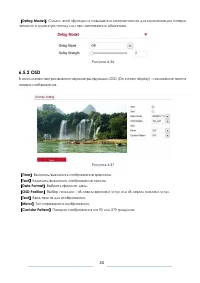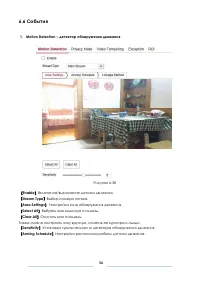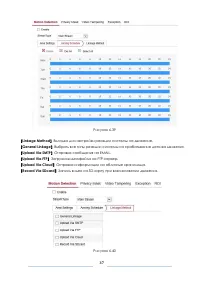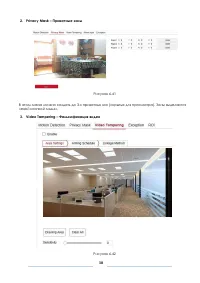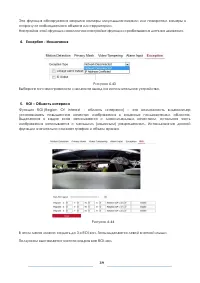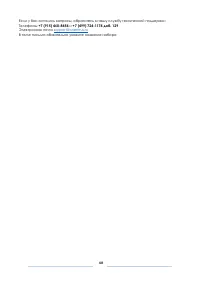Системы видеонаблюдения ORIENT IP-58-GF4VPSD - инструкция пользователя по применению, эксплуатации и установке на русском языке. Мы надеемся, она поможет вам решить возникшие у вас вопросы при эксплуатации техники.
Если остались вопросы, задайте их в комментариях после инструкции.
"Загружаем инструкцию", означает, что нужно подождать пока файл загрузится и можно будет его читать онлайн. Некоторые инструкции очень большие и время их появления зависит от вашей скорости интернета.
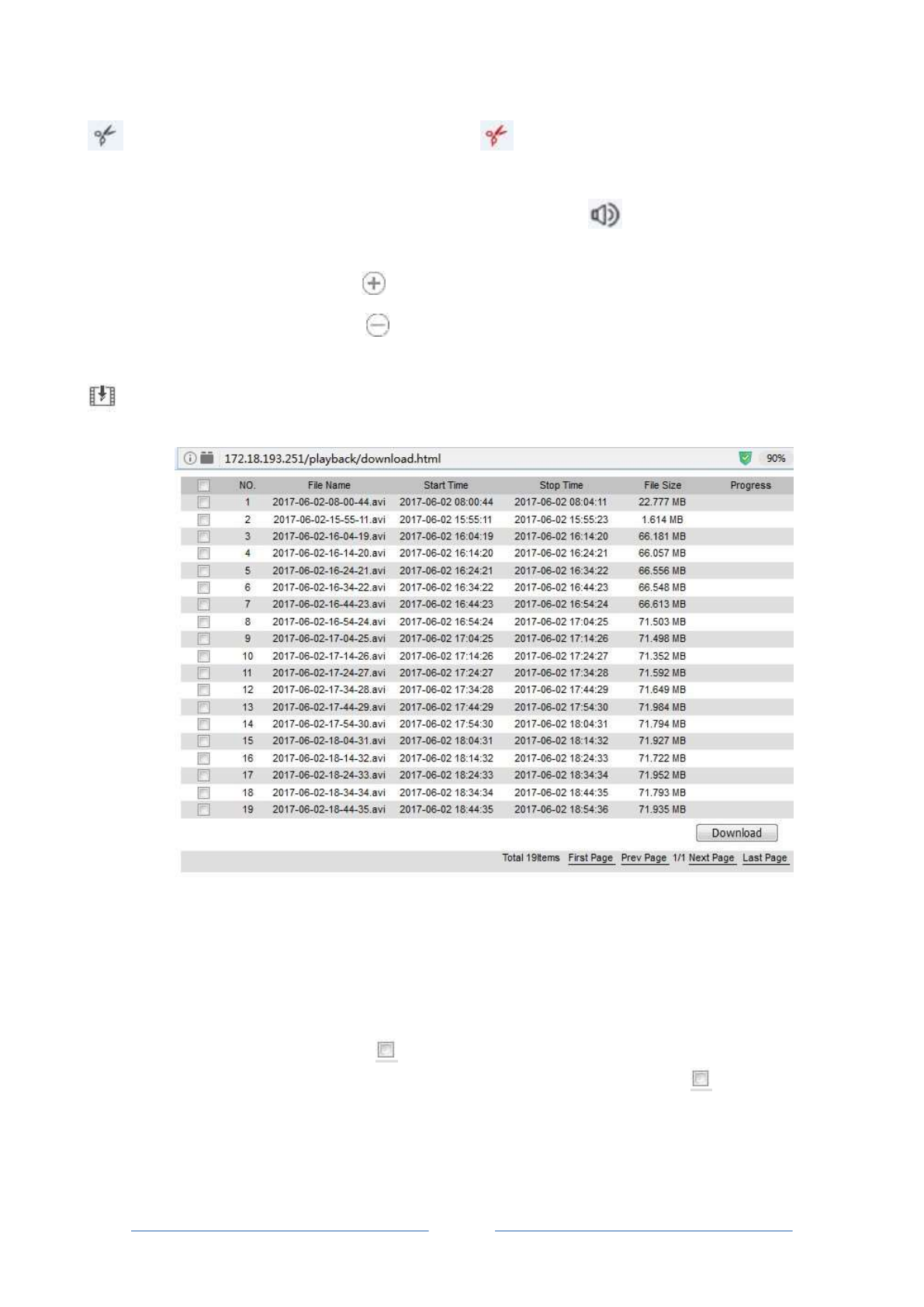
16
【
Video cut
】
Эта функция нужна для вырезания нужного фрагмента из видеофайла. Нажмите
для начала записи фрагмента. Нажмите
для окончания записи. При этом откроется
окно проводника с папкой, в которую сохраняются фрагменты.
【
Audio
】
Если видеофайл записан со звуком, нажимайте
для включения или выключения
звука.
【
Timeline magnification
】
Кнопка
служит для растягивания шкалы времени.
【
The timeline is reduced
】
Кнопка
служит для сжатия временной шкалы.
【
Video File Query and Download
】
Выберите дату, временной интервал и тип записи. Нажмите
- появится окно с найденными файлами (рис. 5.2).
Рисунок 5.2
【
First Page
】
Возврат на первую страницу списка.
【
Prev Page
】
Возврат на предыдущую страницу списка.
【
Next Page
】
Переход на следующую страницу списка.
【
Last Page
】
Переход на последнюю страницу списка.
【
Download
】
Отметьте чек-боксы
с необходимыми файлами и нажмите «Download» для
скачивания файлов на компьютер. Можно отметить верхний чек-бокс
для выделения всех
файлов.
Содержание
- 4 Способы подключения камер; На рисунке 2.1 показано прямое подсоединения камеры к компьютеру.
- 5 Определение и изменение IP-адреса камеры
- 6 Доступ к камере по Web-интерфейсу; Нажмите
- 8 Нажмите «Finish» по окончанию установки.
- 9 Управление и настройка камеры по Web-интерфейсу
- 10 Для выхода из системы нажмите
- 11 Интерфейс главного меню; Live View; Просмотр видео в режиме реального времени.; Playback; Режим воспроизведения.; Configuration; Органы управления поворотными камерами.
- 13 Настройки функций PTZ
- 15 Воспроизведение
- 17 Настройки; Общие настройки
- 20 Установка времени перезагрузки системы.; Search; Поиск событий в заданном интервале времени.; Clear; Сохранить список событий.
- 21 Viewer – предоставлены только права на просмотр.
- 22 В этом меню настраиваются параметры записи на SD-карту.
- 23 Сеть; можно активировать режим DHCP.; Port
- 26 Password; Введите пароль почты.; Confirm Password; Подтвердите пароль.; Receiver - Получатель; затем
- 28 Wi Fi; Подсоединение камеры к Wi-Fi точке доступа:; PTZ; зарегистрируйтесь на нем.
- 29 Шаг 2: Пройдите по ссылке; , введите логин и пароль от сервиса и логин; Шаг 3: Войдите в личный кабинет; . На главной странице Вы увидите справа в
- 32 Настройка изображения; Регулировка параметров изображения.; Fill light; автоматически в зависимости от освещения.
- 33 Подстройка яркости заполняющего света в диапазоне от 0 до 100.; Exposure Settings; Регулировка усиления видеосигнала на матрице при уменьшении; BackLight Settings
- 37 Отправка информации на облачные хранилища.
- 38 левой кнопкой мыши.; Video Tampering – Фальсификация видео
- 39 сторону от наблюдаемого объекта или территории.; Exception - Исключения; Ползунком выставляется частота кадров вне ROI-зон.
Характеристики
Остались вопросы?Не нашли свой ответ в руководстве или возникли другие проблемы? Задайте свой вопрос в форме ниже с подробным описанием вашей ситуации, чтобы другие люди и специалисты смогли дать на него ответ. Если вы знаете как решить проблему другого человека, пожалуйста, подскажите ему :)